다운로드 중단 현상 원인과 해결 방법
파일 다운로드 문제의 원인과 해결 방법
인터넷을 사용할 때, 파일을 다운로드하려고 할 경우 예기치 않은 오류가 발생할 수 있습니다. 이러한 다운로드 중단 현상은 여러 가지 원인에 의해 발생할 수 있으며, 이를 해결하기 위한 방법도 다양합니다. 다운로드 오류를 해결하고 원활한 파일 전송을 위해 알아두면 유용한 정보들을 정리해 보았습니다.

1. 다운로드 안됨의 일반적인 원인
다운로드가 이루어지지 않는 현상은 보통 아래와 같은 원인으로 발생합니다:
- 불안정한 인터넷 연결: 다운로드를 시도할 때 안정적인 인터넷 연결이 없으면 다운로드가 중단될 수 있습니다.
- 파일 저장 공간 부족: 컴퓨터의 저장 공간이 부족하면 파일 다운로드가 불가능합니다.
- 보안 소프트웨어의 차단: 바이러스 검사 소프트웨어나 방화벽에 의해 다운로드가 차단될 수 있습니다.
- 브라우저의 확장 프로그램 문제: 특정 확장 프로그램이 다운로드를 방해하는 경우도 있습니다.
2. 다운로드 오류 해결책
다운로드 오류가 발생했을 때 다음과 같은 방법으로 문제를 해결할 수 있습니다:
2.1. 인터넷 연결 확인하기
가장 먼저 확인해야 할 사항은 인터넷 연결상태입니다. 인터넷이 안정적인지 점검하고, 필요시 라우터를 재시작하거나 다른 네트워크를 사용해 보세요.
2.2. 다운로드 재시작하기
다운로드가 일시 중지된 경우, Chrome에서는 다운로드 목록에서 해당 파일을 선택하고 ‘다시 시작’ 버튼을 클릭하여 다운로드를 재개할 수 있습니다.
2.3. 보안 소프트웨어 설정 점검하기
바이러스 및 맬웨어 차단 소프트웨어가 파일 다운로드를 차단할 수 있습니다. 이 경우, 소프트웨어 설정에서 해당 파일이 안전한 것으로 인식되도록 허용해 주어야 합니다.
2.4. 저장공간 확보하기
컴퓨터 내에 저장 공간이 부족하다면 필요 없는 파일이나 폴더를 삭제하여 공간을 확보하고, 다운로드를 진행해 보세요.
2.5. 브라우저 설정 복구하기
Chrome 설정을 기본값으로 복원하면 다운로드 문제를 해결할 수 있습니다. 이를 위해 설정 메뉴에서 ‘설정 초기화’ 옵션을 선택하세요.
3. 특정 오류 메시지와 해결 방법
다운로드 중 오류 메시지가 표시될 경우, 아래와 같은 해결 방안을 고려할 수 있습니다:
3.1. ‘네트워크 연결 실패’ 오류
이 오류는 일반적으로 네트워크 연결 문제로 발생합니다. 라우터를 재부팅하거나 다른 네트워크로 전환해 보세요.
3.2. ‘파일 없음’ 오류
해당 파일이 더 이상 서버에 존재하지 않거나 URL이 잘못된 경우 발생합니다. 웹사이트의 관리자에게 문의하거나 다른 출처에서 파일을 찾아보세요.
3.3. ‘파일 차단됨’ 오류
파일이 보안 소프트웨어에 의해 차단된 경우, 해당 소프트웨어에서 파일을 허용하도록 설정을 변경하세요.
4. 추가적인 문제 해결 방법
위의 방법들 외에도 다양한 추가적인 해결책이 있습니다:
- 하드웨어 가속 비활성화: 브라우저 설정에서 하드웨어 가속을 비활성화하면 성능 문제를 해결할 수 있습니다.
- 확장 프로그램 비활성화: 다운로드와 관련된 확장 프로그램이 활성화되어 있다면 이를 비활성화하여 문제를 해결할 수 있습니다.
- 크롬 재설치: 모든 방법이 실패할 경우, 크롬을 완전히 삭제하고 재설치하는 것도 한 가지 방법입니다.

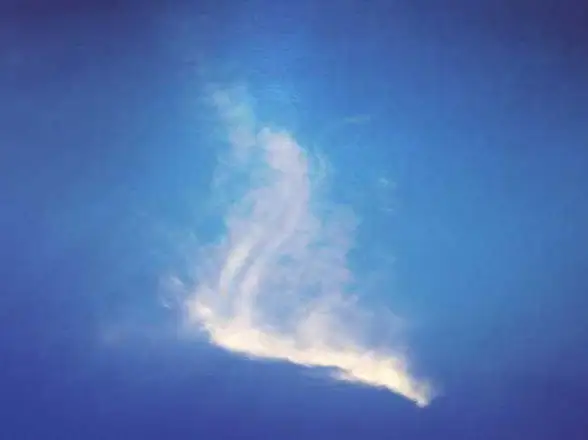
5. 결론
파일 다운로드 오류는 다양한 원인에 의해 발생할 수 있으며, 이를 해결하기 위한 방법도 다각적입니다. 본문의 방법들을 참고하여 문제를 해결하시면 좋겠습니다. 언제든지 다운로드가 원활하게 이루어질 수 있도록 체크리스트를 작성해 두시는 것도 추천드립니다.
이러한 문제를 예방하는 데 도움이 되는 팁을 알고 계신다면, 다른 사용자와 공유해 보세요. 함께 정보를 나누며 더 나은 인터넷 환경을 만들어 나갈 수 있습니다.
자주 물으시는 질문
파일 다운로드가 되지 않는데, 원인은 무엇인가요?
다운로드가 이루어지지 않는 이유는 여러 가지가 있습니다. 주로 인터넷 연결 문제, 저장 공간의 부족, 보안 소프트웨어의 차단 등이 해당됩니다.
다운로드가 중단되었을 때 어떻게 다시 시작하나요?
Chrome 브라우저에서 다운로드 목록을 확인하고, 중단된 파일을 선택한 후 ‘다시 시작’ 옵션을 클릭하면 다운로드를 재개할 수 있습니다.
보안 소프트웨어가 다운로드를 차단하고 있는지 확인하려면?
설치된 보안 소프트웨어의 설정을 점검하여 특정 파일이나 프로그램이 차단되고 있는지 확인하고, 필요한 경우 예외 목록에 추가해 주세요.
저장 공간이 부족한 경우, 어떻게 해결하나요?
필요하지 않은 파일이나 프로그램을 삭제하여 공간을 확보한 뒤, 다운로드를 다시 시도해 보시기 바랍니다.
다운로드 중 오류 메시지가 나타나면 어떻게 해야 하나요?
오류 메시지의 유형에 따라 해결 방법이 다릅니다. 예를 들어, 네트워크 문제가 발생했다면 라우터를 재부팅하거나 다른 네트워크를 사용해 보세요.